注意
本文引用 CentOS,它是支持状态结束的 Linux 分发版。 请相应地考虑你的使用和规划。 有关详细信息,请参阅 CentOS 生命周期结束指南。
本文档介绍 Linux 诊断扩展 (LAD) 3.0 和更高版本。
重要
有关版本 2.3 及更早版本的信息,请参阅监视 Linux VM 的性能和诊断数据。
重要
从 Azure 诊断扩展迁移
Azure 诊断扩展将于 2026 年 3 月 31 日弃用。 在此日期之后,Microsoft 将不再为 Azure 诊断扩展提供支持。
为了确保持续支持和访问新功能,应从适用于 Linux 的 Azure 诊断扩展(LAD)和 Windows(WAD)迁移到 Azure Monitor 代理,后者可以收集相同的数据并将其发送到多个目标,包括 Log Analytics 工作区、Azure 事件中心和 Azure 存储。 在配置 Azure Monitor 代理以避免重复数据后删除 LAD 或 WAD。
若要检查单个 VM 上安装的扩展,请选择 VM 上的“设置”下的“扩展 + 应用程序”。 若要查看在有权访问的订阅中所有虚拟机上安装的扩展,请在 Azure Resource Graph 中使用以下查询:
resources
| where type contains "extension"
| extend parsedProperties = parse_json(properties)
| extend publisher = tostring(parsedProperties.publisher)
| project-away parsedProperties
| where publisher == "Microsoft.Azure.Diagnostics"
| distinct id
这会生成类似于以下内容的结果:
简介
Linux 诊断扩展可帮助用户监视 Azure 上运行的 Linux VM 的运行状况。 它具有以下功能:
- 从 VM 收集系统性能指标,并存储在指定存储帐户中的特定表中。
- 从 syslog 检索日志事件,并存储在指定存储帐户中的特定表中。
- 让用户能够自定义收集并上传的数据指标。
- 让用户能够自定义收集和上传的事件的 syslog 辅助参数和严重性级别。
- 让用户能够将指定日志文件上传到指定的存储表。
- 支持将指标和日志事件发送到指定存储帐户中的任意 Azure 事件中心终结点和 JSON 格式的 blob。
此扩展适用于这两种 Azure 部署模型。
注意
尝试 VM 辅助,以便更快地进行诊断。 建议运行 VM assist for Windows 或 VM assist for Linux。 这些基于脚本的诊断工具可帮助你识别影响 Azure VM 来宾代理和整体 VM 运行状况的常见问题。
如果在联系支持人员之前遇到虚拟机的性能问题,请运行这些工具。
在 VM 上安装扩展
可以使用 Azure PowerShell cmdlet、Azure CLI 脚本、Azure 资源监视器模板(ARM 模板)或 Azure 门户启用此扩展。 有关详细信息,请参阅扩展功能。
注意
Log Analytics VM 扩展中还随附了 LAD VM 扩展的某些组件。 由于这种体系结构,如果在同一 ARM 模板中对两个扩展进行实例化,则可能会发生冲突。
为避免安装时冲突,请使用 dependsOn 指令,确保按顺序安装扩展。 可按任一顺序安装扩展。
这些安装说明和可下载的示例配置会将 LAD 3.0 配置为:
- 捕获并存储与 LAD 2.3 中相同的指标。
- 捕获一组有用的文件系统指标。 此功能是 LAD 3.0 中的新功能。
- 捕获 LAD 2.3 启用的默认 syslog 收集。
- 启用 Azure 门户体验,以便对 VM 指标进行制图以及就其发送警报。
可下载配置只是一个示例。 可对其进行修改来满足自己的需要。
先决条件
- Azure Linux 代理 2.2.0 版或更高版本。 大部分 Azure VM Linux 库映像包含 2.2.7 或更高版本。 运行
/usr/sbin/waagent -version以确认 VM 上安装的版本。 如果 VM 正在运行较早的版本,请更新来宾代理。 - Azure CLI。 如果有需要,在计算机上设置 Azure CLI 环境。
- Wget 命令。 如果尚未安装,请使用相应的包管理器安装它。
- 现有的 Azure订阅。
- 用于存储数据的现有常规用途存储帐户。 常规用途存储帐户必须支持表存储。 Blob 存储帐户不起作用。
- Python 2。
Python 要求
Linux 诊断扩展需要 Python 2。 如果虚拟机使用的分发在默认情况下不包括 Python 2,则必须安装它。 以下示例命令在各种分发上安装 Python 2:
- CentOS:
yum install -y python2 - Ubuntu、Debian:
apt-get install -y python2 - SUSE:
zypper install -y python2
python2 可执行文件必须将别名设置为 python。 下面是设置此别名的一种方法:
运行以下命令以删除所有现有别名。
sudo update-alternatives --remove-all python运行以下命令以创建别名。
sudo update-alternatives --install /usr/bin/python python /usr/bin/python2 1
示例安装
下列示例中下载的示例配置会收集一组标准数据,并将其发送到表存储。 示例配置的 URL 及其内容可能会更改。
在大多数情况下,应下载门户设置 JSON 文件的副本,并根据需要进行自定义。 随后使用模板或自己的自动化来使用自定义版本的配置文件,而不是每次都从 URL 下载。
注意
对于以下示例,在运行代码前,为第一部分中的变量填写正确的值。
注意
在可以在由世纪互联运营的 Microsoft Azure 中使用 Azure CLI 之前,请先运行 az cloud set -n AzureChinaCloud 来更改云环境。 若要切换回 Azure 公有云,请再次运行 az cloud set -n AzureCloud。
Azure CLI 示例
# Set your Azure VM diagnostic variables.
my_resource_group=<your_azure_resource_group_name_containing_your_azure_linux_vm>
my_linux_vm=<your_azure_linux_vm_name>
my_diagnostic_storage_account=<your_azure_storage_account_for_storing_vm_diagnostic_data>
my_diagnostic_storage_endpoint="https://core.chinacloudapi.cn/"
# Login to Azure before you do anything else.
az cloud set -n AzureChinaCloud
az login
# Select the subscription that contains the storage account.
az account set --subscription <your_azure_subscription_id>
# Download the sample public settings. (You could also use curl or any web browser.)
wget https://raw.githubusercontent.com/Azure/azure-linux-extensions/master/Diagnostic/tests/lad_2_3_compatible_portal_pub_settings.json -O portal_public_settings.json
# Build the VM resource ID. Replace the storage account name and resource ID in the public settings.
my_vm_resource_id=$(az vm show -g $my_resource_group -n $my_linux_vm --query "id" -o tsv)
sed -i "s#__DIAGNOSTIC_STORAGE_ACCOUNT__#$my_diagnostic_storage_account#g" portal_public_settings.json
sed -i "s#__VM_RESOURCE_ID__#$my_vm_resource_id#g" portal_public_settings.json
# Build the protected settings (storage account SAS token).
my_diagnostic_storage_account_sastoken=$(az storage account generate-sas --account-name $my_diagnostic_storage_account --expiry 2037-12-31T23:59:00Z --permissions wlacu --resource-types co --services bt -o tsv)
my_lad_protected_settings="{'storageAccountName': '$my_diagnostic_storage_account', 'storageAccountSasToken': '$my_diagnostic_storage_account_sastoken', 'storageAccountEndPoint': '$my_diagnostic_storage_endpoint'}"
# Finally, tell Azure to install and enable the extension.
az vm extension set --publisher Microsoft.Azure.Diagnostics --name LinuxDiagnostic --version 3.0 --resource-group $my_resource_group --vm-name $my_linux_vm --protected-settings "${my_lad_protected_settings}" --settings portal_public_settings.json
在虚拟机规模集实例上安装 LAD 3.0 的 Azure CLI 示例
#Set your Azure Virtual Machine Scale Sets diagnostic variables.
$my_resource_group=<your_azure_resource_group_name_containing_your_azure_linux_vm>
$my_linux_vmss=<your_azure_linux_vmss_name>
$my_diagnostic_storage_account=<your_azure_storage_account_for_storing_vm_diagnostic_data>
$my_diagnostic_storage_endpoint="https://core.chinacloudapi.cn/"
# Login to Azure before you do anything else.
az cloud set -n AzureChinaCloud
az login
# Select the subscription that contains the storage account.
az account set --subscription <your_azure_subscription_id>
# Download the sample public settings. (You could also use curl or any web browser.)
wget https://raw.githubusercontent.com/Azure/azure-linux-extensions/master/Diagnostic/tests/lad_2_3_compatible_portal_pub_settings.json -O portal_public_settings.json
# Build the virtual machine scale set resource ID. Replace the storage account name and resource ID in the public settings.
$my_vmss_resource_id=$(az vmss show -g $my_resource_group -n $my_linux_vmss --query "id" -o tsv)
sed -i "s#__DIAGNOSTIC_STORAGE_ACCOUNT__#$my_diagnostic_storage_account#g" portal_public_settings.json
sed -i "s#__VM_RESOURCE_ID__#$my_vmss_resource_id#g" portal_public_settings.json
# Build the protected settings (storage account SAS token).
$my_diagnostic_storage_account_sastoken=$(az storage account generate-sas --account-name $my_diagnostic_storage_account --expiry 2037-12-31T23:59:00Z --permissions wlacu --resource-types co --services bt -o tsv)
$my_lad_protected_settings="{'storageAccountName': '$my_diagnostic_storage_account', 'storageAccountSasToken': '$my_diagnostic_storage_account_sastoken', 'storageAccountEndPoint': '$my_diagnostic_storage_endpoint'}"
# Finally, tell Azure to install and enable the extension.
az vmss extension set --publisher Microsoft.Azure.Diagnostics --name LinuxDiagnostic --version 3.0 --resource-group $my_resource_group --vmss-name $my_linux_vmss --protected-settings "${my_lad_protected_settings}" --settings portal_public_settings.json
PowerShell 示例
$storageAccountName = "yourStorageAccountName"
$storageAccountResourceGroup = "yourStorageAccountResourceGroupName"
$vmName = "yourVMName"
$VMresourceGroup = "yourVMResourceGroupName"
# Get the VM object
$vm = Get-AzVM -Name $vmName -ResourceGroupName $VMresourceGroup
# Get the public settings template from GitHub and update the templated values for storage account and resource ID
$publicSettings = (Invoke-WebRequest -Uri https://raw.githubusercontent.com/Azure/azure-linux-extensions/master/Diagnostic/tests/lad_2_3_compatible_portal_pub_settings.json).Content
$publicSettings = $publicSettings.Replace('__DIAGNOSTIC_STORAGE_ACCOUNT__', $storageAccountName)
$publicSettings = $publicSettings.Replace('__VM_RESOURCE_ID__', $vm.Id)
# If you have customized public settings, you can inline those rather than using the preceding template: $publicSettings = '{"ladCfg": { ... },}'
# Generate a SAS token for the agent to use to authenticate with the storage account
$sasToken = New-AzStorageAccountSASToken -Service Blob,Table -ResourceType Service,Container,Object -Permission "racwdlup" -Context (Get-AzStorageAccount -ResourceGroupName $storageAccountResourceGroup -AccountName $storageAccountName).Context -ExpiryTime $([System.DateTime]::Now.AddYears(10))
# Build the protected settings (storage account SAS token)
$protectedSettings="{'storageAccountName': '$storageAccountName', 'storageAccountSasToken': '$sasToken'}"
# Finally, install the extension with the settings you built
Set-AzVMExtension -ResourceGroupName $VMresourceGroup -VMName $vmName -Location $vm.Location -ExtensionType LinuxDiagnostic -Publisher Microsoft.Azure.Diagnostics -Name LinuxDiagnostic -SettingString $publicSettings -ProtectedSettingString $protectedSettings -TypeHandlerVersion 3.0
更新扩展设置
更改受保护或公开设置后,通过运行相同的命令将其部署到 VM。 如果更改了设置,则更新会发送到扩展。 LAD 将重载配置并自行重启。
从以前版本的扩展迁移
扩展的最新版本是 4.0。
重要
此扩展引入了对扩展配置的中断性变更。 其中一项更改提升了扩展的安全性,因此无法维持与 2.x 版本的向后兼容性。 此外,此扩展的扩展发布服务器与 2.x 版本的发布服务器不同。
若要从 2.x 迁移到新版本,请先卸载旧扩展(在旧发布服务器名称下)。 然后安装版本 3。
建议:
- 启用自动次要版本升级后再安装扩展。
- 在经典部署模型 VM 上,如果要通过 Azure XPLAT CLI 或 PowerShell 安装该扩展,请指定版本
3.*。 - 在 Azure 资源管理器部署模型 VM 上,在 VM 部署模板中包含
"autoUpgradeMinorVersion": true。
- 在经典部署模型 VM 上,如果要通过 Azure XPLAT CLI 或 PowerShell 安装该扩展,请指定版本
- 为 LAD 3.0 使用新的或不同的存储帐户。 LAD 2.3 和 LAD 3.0 具有几个小的不兼容性,使得共享帐户变得麻烦:
- LAD 3.0 将 syslog 事件存储在不同名称的表中。
-
counterSpecifier指标的builtin字符串在 LAD 3.0 中有所不同。
受保护的设置
此组配置信息包含不应公开的敏感信息。 例如,其中包含存储凭据。 扩展以加密形式传输和存储这些设置。
{
"storageAccountName" : "the storage account to receive data",
"storageAccountEndPoint": "the hostname suffix for the cloud for this account",
"storageAccountSasToken": "SAS access token",
"mdsdHttpProxy": "HTTP proxy settings",
"sinksConfig": { ... }
}
若要在 ARM 模板中获取 SAS 令牌,请使用 listAccountSas 函数。 有关示例模板,请参阅 List 函数示例。
可通过 Azure 门户构造所需的 SAS 令牌:
- 选择希望扩展写入的常规用途存储帐户。
- 在左侧菜单中的“设置”下,选择“共享访问签名” 。
- 按照前面所述进行选择。
- 选择“生成 SAS”。
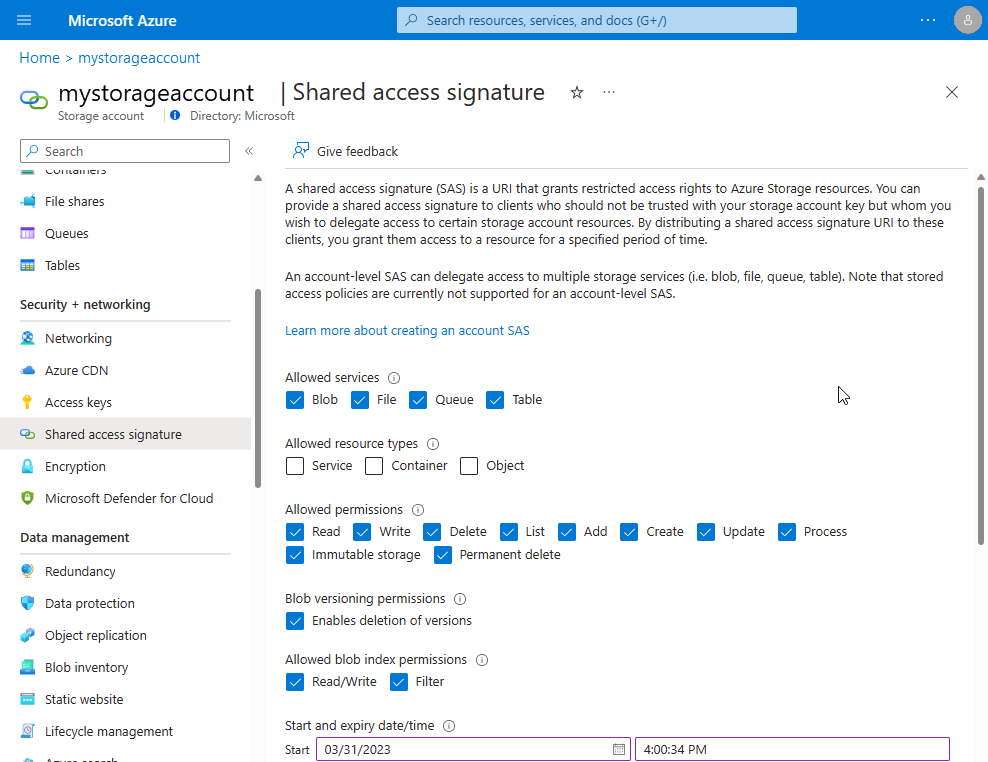
将生成的 SAS 复制到 storageAccountSasToken 字段中。 删除前导问号 (?)。
sinksConfig
"sinksConfig": {
"sink": [
{
"name": "sinkname",
"type": "sinktype",
...
},
...
]
},
sinksConfig 可选部分用于定义扩展要将其收集到的信息发送到的更多的目的地。
sink 数组包含每个附加数据接收器的对象。
type 特性确定对象中的其他特性。
| 元素 | 值 |
|---|---|
| name | 在扩展配置中其他位置引用此接收器的字符串。 |
| 类型 | 要定义的接收器的类型。 确定此类型实例中的其他值(如果有)。 |
LAD 版本3.0 支持两种接收器类型:EventHub 和 JsonBlob。
EventHub 接收器
"sink": [
{
"name": "sinkname",
"type": "EventHub",
"sasURL": "https SAS URL"
},
...
]
"sasURL" 条目包含应将数据发布到的事件中心的完整 URL,包括 SAS 令牌。 LAD 要求 SAS 命名启用发送声明的策略。
例如:
- 创建名为
contosohub的 Azure 事件中心命名空间。 - 在名为
syslogmsgs的命名空间中创建事件中心。 - 在启用发送声明的事件中心上创建共享访问策略。 将策略命名为
writer。
如果 SAS 在 UTC 2018 年 1 月 1 日午夜之前都有效,则 sasURL 的值可能类似于以下示例:
https://contosohub.servicebus.chinacloudapi.cn/syslogmsgs?sr=contosohub.servicebus.chinacloudapi.cn%2fsyslogmsgs&sig=xxxxxxxxxxxxxxxxxxxxxxxxx&se=1514764800&skn=writer
有关为事件中心生成和检索 SAS 令牌信息的详细情况,请参阅生成 SAS 令牌。
JsonBlob 接收器
"sink": [
{
"name": "sinkname",
"type": "JsonBlob"
},
...
]
定向到 JsonBlob 接收器的数据将存储在 Azure 存储中的 blob 内。 每个 LAD 实例每小时为每个接收器名称创建一个 blob。 每个 blob 总是包含一个语法上有效的 JSON 对象数组。 新条目以基元形式添加到数组。
Blob 存储在与接收器同名的容器中。 用于 blob 容器名称的 Azure 存储规则适用于 JsonBlob 接收器的名称。 该名称必须包含 3 到 63 个小写字母数字 ASCII 字符或短划线。
公用设置
此公用设置结构包含多个设置块,这些块控制扩展收集的信息。 每个设置都是可选的。 如果指定 ladCfg,则还必须指定 StorageAccount。
{
"ladCfg": { ... },
"perfCfg": { ... },
"fileLogs": { ... },
"StorageAccount": "the storage account to receive data",
"mdsdHttpProxy" : ""
}
| 元素 | 值 |
|---|---|
| StorageAccount | 扩展写入数据的存储帐户的名称。 必须是受保护的设置中指定的名称。 |
| mdsdHttpProxy | (可选)与受保护的设置中的相同。 如果设置,则专用值将替代公用值。 将包含机密(如密码)的代理设置放在受保护的设置中。 |
以下各部分提供了有关其余元素的详细信息。
ladCfg
"ladCfg": {
"diagnosticMonitorConfiguration": {
"eventVolume": "Medium",
"metrics": { ... },
"performanceCounters": { ... },
"syslogEvents": { ... }
},
"sampleRateInSeconds": 15
}
ladCfg 结构是可选的。 该结构可控制要传送到 Azure Monitor 指标服务和其他数据接收器的指标和日志的收集。 必须指定以下内容:
-
performanceCounters或syslogEvents或两者兼备。 -
metrics结构。
| 元素 | 值 |
|---|---|
| eventVolume | (可选)控制在存储表中创建的分区数。 必须为 "Large"、"Medium" 或 "Small"。 如果未指定值,则默值认为 "Medium"。 |
| sampleRateInSeconds | (可选)两次收集原始(未聚合)指标之间的默认时间间隔。 支持的最小采样率为 15 秒。 如果未指定值,则默认值为 15。 |
指标
"metrics": {
"resourceId": "/subscriptions/...",
"metricAggregation" : [
{ "scheduledTransferPeriod" : "PT1H" },
{ "scheduledTransferPeriod" : "PT5M" }
]
}
| 元素 | 值 |
|---|---|
| ResourceId | VM 或 VM 所属规模集的 Azure 资源管理器资源 ID。 如果配置中使用了任何 JsonBlob 接收器,也必须指定此设置。 |
| scheduledTransferPeriod | 计算聚合指标并传输到 Azure Monitor 指标的频率。 该频率以 IS 8601 时间间隔形式表示。 最小传输周期为 60 秒,即 PT1M。 请至少指定一个 scheduledTransferPeriod。 |
performanceCounters 部分中指定的指标样本每 15 秒收集一次,或者按计数器明确定义的采样率进行收集。 如果出现多个 scheduledTransferPeriod 频率(如示例所示),则每个聚合都将独立计算。
performanceCounters
"performanceCounters": {
"sinks": "",
"performanceCounterConfiguration": [
{
"type": "builtin",
"class": "Processor",
"counter": "PercentIdleTime",
"counterSpecifier": "/builtin/Processor/PercentIdleTime",
"condition": "IsAggregate=TRUE",
"sampleRate": "PT15S",
"unit": "Percent",
"annotation": [
{
"displayName" : "Aggregate CPU %idle time",
"locale" : "en-us"
}
]
}
]
}
performanceCounters 可选部分控制指标的收集。 每个 scheduledTransferPeriod 的原始样本聚合产生以下值:
- 平均值
- 最小值
- 最大值
- 上一次收集的值
- 用于计算聚合的原始样本数
| 元素 | 值 |
|---|---|
| sinks | (可选)LAD 将聚合指标结果发送到的接收器的名称的逗号分隔列表。 所有聚合指标都将发布到列出的每个接收器。 示例:"EHsink1, myjsonsink"。 有关详细信息,请参阅 sinksConfig。 |
| 类型 | 标识指标的实际提供程序。 |
| 类 | 与 "counter" 一起标识提供程序的命名空间中的特定指标。 |
| 计数器 | 与 "class" 一起标识提供程序的命名空间中的特定指标。 |
| counterSpecifier | 标识 Azure Monitor 指标命名空间中的特定指标。 |
| condition | (可选)选择指标适用的对象的特定实例。 或选择该对象的所有实例的聚合。 |
| sampleRate | IS 8601 时间间隔,用于设置收集此指标原始样本的速率。 如果未设置该值,则收集时间间隔由 sampleRateInSeconds 的值设置。 支持的最短采样率为 15 秒 (PT15S)。 |
| 单位 | 定义指标的单位。 应为以下字符串之一:"Count"、"Bytes"、"Seconds"、"Percent"、"CountPerSecond"、"BytesPerSecond" 和 "Millisecond"。 所收集数据的使用者会预期收集到的数据值与此单位匹配。 LAD 会忽略此字段。 |
| displayName | 要附加到 Azure Monitor 指标中的数据的标签。 此标签采用关联区域设置指定的语言。 LAD 会忽略此字段。 |
counterSpecifier 是任意标识符。 Azure 门户绘图和警报功能等指标使用者使用 counterSpecifier 作为标识指标或指标实例的“关键字”。
对于 builtin 指标,建议使用以 counterSpecifier 开头的 /builtin/ 值。 如果要收集指标的特定实例,建议将该实例的标识符附加到 counterSpecifier 值。
下面是一些示例:
-
/builtin/Processor/PercentIdleTime- 所有 vCPU 的平均空闲时间 -
/builtin/Disk/FreeSpace(/mnt)-/mnt文件系统的可用空间 -
/builtin/Disk/FreeSpace- 所有已装载文件系统的平均可用空间
LAD 和 Azure 门户不要求 counterSpecifier 值与任何模式匹配。 请以相同的模式构造各个 counterSpecifier 值。
指定 performanceCounters 时,LAD 始终将数据写入 Azure 存储中的表。 可以将相同的数据写入 JSON blob 或事件中心,或两者都写入。 但不能禁止将数据存储到表。
使用相同存储帐户名称和终结点的所有 LAD 实例会将其指标和日志添加到同一个表中。 如果有过多 VM 写入同一表分区,则 Azure 可能限制写入该分区。
eventVolume 设置会使条目分散在 1 个(小型)、10 个(中型)或 100 个(大型)分区中。 通常,中型分区足以避免流量限制。
Azure 门户的 Azure Monitor 指标功能使用此表中的数据来生成图形或触发警报。 表名是这些字符串的串联:
WADMetrics- 表中存储的聚合值的
"scheduledTransferPeriod" P10DV2S- 日期格式为“YYYYMMDD”,每 10 天更改一次
示例包括 WADMetricsPT1HP10DV2S20170410 和 WADMetricsPT1MP10DV2S20170609。
syslogEvents
"syslogEvents": {
"sinks": "",
"syslogEventConfiguration": {
"facilityName1": "minSeverity",
"facilityName2": "minSeverity",
...
}
}
syslogEvents 可选部分控制 syslog 中日志事件的收集。 如果省略此部分,则完全不会捕获 syslog 事件。
syslogEventConfiguration 收集将为相关的每个 syslog 辅助参数创建一个条目。 如果特定辅助参数的 minSeverity 为 "NONE",或者该辅助参数并未出现在元素中,则不会捕获该辅助参数下的任何事件。
| 元素 | 值 |
|---|---|
| sinks | 一个逗号分隔列表,包含要将单个日志事件发布到其中的接收器的名称。 与 syslogEventConfiguration 中的限制匹配的所有日志事件都会发布到列出的每个接收器。 示例: "EHforsyslog" |
| facilityName | Syslog 辅助参数名称,例如 "LOG_USER" 或 "LOG\LOCAL0"。 有关详细信息,请参阅 syslog 手册页的“辅助参数”部分。 |
| minSeverity | Syslog 严重性级别,例如 "LOG_ERR" 或 "LOG_INFO"。 有关详细信息,请参阅 syslog 手册页的“级别”部分。 扩展将捕获发送到该辅助参数的等于或高于指定级别的事件。 |
指定 syslogEvents 时,LAD 始终将数据写入 Azure 存储中名为 LinuxSyslogVer2v0 的表。 可以将相同的数据写入 JSON blob 或事件中心,或两者都写入。 但不能禁止将数据存储到表。
perfCfg
perfCfg 部分是可选的。 可控制任意开放式管理基础结构 (OMI) 查询的运行。
"perfCfg": [
{
"namespace": "root/scx",
"query": "SELECT PercentAvailableMemory, PercentUsedSwap FROM SCX_MemoryStatisticalInformation",
"table": "LinuxOldMemory",
"frequency": 300,
"sinks": ""
}
]
| 元素 | 值 |
|---|---|
| 命名空间 | (可选)应在其中运行查询的 OMI 命名空间。 如果未指定,则默认值为 "root/scx"。 由 System Center 跨平台提供程序实现。 |
| 查询 | 要运行的 OMI 查询。 |
| 表 | (可选)指定存储帐户中的 Azure 存储表。 有关详细信息,请参阅受保护的设置。 |
| 频率 | (可选)两次查询运行之间的秒数。 默认值为 300(5 分钟)。 最小值为 15 秒。 |
| sinks | (可选)应将原始样本指标结果发布到的更多接收器的名称的逗号分隔列表。 扩展或 Azure Monitor 指标不计算这些原始样本的聚合。 |
必须指定 "table" 或 "sinks" 或两者都指定。
fileLogs
fileLogs 部分控制日志文件的捕获。 LAD 在新文本行写入文件时捕获它们。 它会将这些文本行写入表行和/或任何指定接收器,如 JsonBlob 或 EventHub。
注意
fileLogs 由名为 omsagent 的 LAD 的子组件捕获。 若要收集 fileLogs,请确保 omsagent 用户对指定的文件具有读取权限。 用户还必须对该文件的路径中的所有目录具有执行权限。 安装 LAD 后,可以通过运行 sudo su omsagent -c 'cat /path/to/file' 来检查权限。
"fileLogs": [
{
"file": "/var/log/mydaemonlog",
"table": "MyDaemonEvents",
"sinks": ""
}
]
| 元素 | 值 |
|---|---|
| 文件 | 要监视和捕获的日志文件的完整路径名。 路径名必须命名单个文件。 它不能命名目录,也不能包含通配符。
omsagent 用户帐户必须具有文件路径的读取访问权限。 |
| 表 | (可选)新行从文件“结尾”写入其中的 Azure 存储表。 该表必须位于指定存储帐户中,如受保护配置中所指定。 |
| sinks | (可选)日志行发送到的更多接收器的名称的逗号分隔列表。 |
必须指定 "table" 或 "sinks",或二者都指定。
内置提供程序支持的指标
builtin 指标提供程序可提供大量用户最感兴趣的指标。 这些指标分为五个大类:
- 处理器
- 内存
- 网络
- 文件系统
- Disk
处理器类的内置指标
处理器类指标提供有关 VM 中处理器使用情况的信息。 聚合百分比时,结果是所有 CPU 的平均值。
在双 vCPU VM 中,如果一个 vCPU 是 100% 忙碌,另一个是 100% 空闲,则报告的 PercentIdleTime 是 50。 如果在相同时段内每个 vCPU 都是 50% 忙碌,则报告的结果也是 50。 在四 vCPU VM 中,如果一个 vCPU 是 100% 忙碌,其他几个是空闲,则报告的 PercentIdleTime 是 75。
| 计数器 | 含义 |
|---|---|
| PercentIdleTime | 聚合窗口期内,处理器运行内核空闲循环的时间所占百分比 |
| PercentProcessorTime | 运行非空闲线程的时间所占百分比 |
| PercentIOWaitTime | 等待 IO 操作完成的时间所占百分比 |
| PercentInterruptTime | 运行硬件或软件中断和 DPC(延迟过程调用)的时间所占百分比 |
| PercentUserTime | 聚合窗口期非空闲时间内,处于常规优先级的用户模式中所花费的时间所占百分比 |
| PercentNiceTime | 非空闲时间内,处于降低(良好)优先级的时间所占百分比 |
| PercentPrivilegedTime | 非空闲时间内,处于特权(内核)模式的时间所占百分比 |
前四个计数器结果之和应为 100%。 后三个计数器结果之和应为 100%。 这三个计数器将总和细分为 PercentProcessorTime、PercentIOWaitTime 和 PercentInterruptTime。
要在所有处理器上聚合单个指标,请设置 "condition": "IsAggregate=TRUE"。 若要获取特定处理器的指标,如四 vCPU VM 的第二个逻辑处理器,请设置 "condition": "Name=\\"1\\""。 逻辑处理器编号处于 [0..n-1] 范围内。
内存类的内置指标
内存类指标提供有关内存使用率、分页和交换的信息。
| 计数器 | 含义 |
|---|---|
| AvailableMemory | 可用物理内存 (MB) |
| PercentAvailableMemory | 可用物理内存占内存总量的百分比 |
| UsedMemory | 已用物理内存 (MB) |
| PercentUsedMemory | 已用物理内存占内存总量的百分比 |
| PagesPerSec | 总分页(读取/写入) |
| PagesReadPerSec | 从后备存储(如交换文件、程序文件和映射文件)读取的页面数 |
| PagesWrittenPerSec | 向后备存储(如交换文件和映射文件)写入的页面数 |
| AvailableSwap | 未使用的交换空间 (MB) |
| PercentAvailableSwap | 未使用的交换空间占交换空间总量的百分比 |
| UsedSwap | 已使用的交换空间 (MB) |
| PercentUsedSwap | 已使用的交换空间占交换空间总量的百分比 |
此类指标仅有一个实例。
"condition" 特性没有有用的设置,应当省略。
网络类的内置指标
网络类指标提供有关自启动以来各个网络接口上网络活动的信息。
LAD 不会公开带宽指标。 可以从主机指标获取这些指标。
| 计数器 | 含义 |
|---|---|
| BytesTransmitted | 自启动以来发送的字节数总计 |
| BytesReceived | 自启动以来接收的字节数总计 |
| BytesTotal | 自启动以来发送或接收的字节数总计 |
| PacketsTransmitted | 自启动以来发送的包数总计 |
| PacketsReceived | 自启动以来接收的包数总计 |
| TotalRxErrors | 自启动以来接收的错误数 |
| TotalTxErrors | 自启动以来发送的错误数 |
| TotalCollisions | 自启动以来网络端口报告的冲突数 |
虽然网络类拥有实例,但是 LAD 不支持捕获跨所有网络设备聚合的网络指标。 若要获取特定接口(如 eth0)的指标,请设置 "condition": "InstanceID=\\"eth0\\""。
文件系统类的内置指标
文件系统类指标提供有关文件系统使用情况的信息。 将报告绝对值和百分比值,因为这些指标会向普通用户(而不是 root 用户)显示。
| 计数器 | 含义 |
|---|---|
| FreeSpace | 可用磁盘空间(字节) |
| UsedSpace | 已用磁盘空间(字节) |
| PercentFreeSpace | 可用空间百分比 |
| PercentUsedSpace | 已用空间百分比 |
| PercentFreeInodes | 未使用的索引节点 (Inode) 的百分比 |
| PercentUsedInodes | 所有文件系统中已分配的(使用中)Inode 的百分比之和 |
| BytesReadPerSecond | 每秒读取的字节数 |
| BytesWrittenPerSecond | 每秒写入的字节数 |
| 每秒字节数 | 每秒读取或写入的字节数 |
| ReadsPerSecond | 每秒读取操作数 |
| WritesPerSecond | 每秒写入操作数 |
| TransfersPerSecond | 每秒读取或写入操作数 |
可通过设置 "condition": "IsAggregate=True",获取跨所有文件系统的聚合值。 通过设置 "/mnt",获取特定的装载式文件系统的值,例如 "condition": 'Name="/mnt"'。
注意
如果使用的是 Azure 门户而不是 JSON,则条件字段格式为 Name='/mnt'。
磁盘类的内置指标
磁盘类指标提供有关磁盘设备使用情况的信息。 这些统计信息适用于整个驱动器。
如果设备上有多个文件系统,则针对该设备的计数器会有效地跨所有文件系统聚合。
| 计数器 | 含义 |
|---|---|
| ReadsPerSecond | 每秒读取操作数 |
| WritesPerSecond | 每秒写入操作数 |
| TransfersPerSecond | 每秒总操作数 |
| AverageReadTime | 每个读取操作的平均秒数 |
| AverageWriteTime | 每个写入操作的平均秒数 |
| AverageTransferTime | 每个操作的平均秒数 |
| AverageDiskQueueLength | 队列中磁盘操作的平均数 |
| ReadBytesPerSecond | 每秒读取的字节数 |
| WriteBytesPerSecond | 每秒写入的字节数 |
| 每秒字节数 | 每秒读取或写入的字节数 |
可通过设置 "condition": "IsAggregate=True",获取跨所有磁盘的聚合值。 若要获取特定设备(例如 /dev/sdf1)的信息,请设置 "condition": "Name=\\"/dev/sdf1\\""。
安装和配置 LAD 3.0
Azure CLI
如果受保护的设置位于 ProtectedSettings.json 文件中,而公用配置信息位于 PublicSettings.json 中,请运行以下命令 。
az vm extension set --publisher Microsoft.Azure.Diagnostics --name LinuxDiagnostic --version 3.0 --resource-group <resource_group_name> --vm-name <vm_name> --protected-settings ProtectedSettings.json --settings PublicSettings.json
该命令假定你使用 Azure CLI 的 Azure 资源管理模式。 若要为经典部署模型 VM 配置 LAD,请切换到“asm”模式 (azure config mode asm),并在命令中省略资源组名称。
有关详细信息,请参阅跨平台 CLI 文档。
PowerShell
如果受保护的设置位于 $protectedSettings 变量中,而公共配置信息位于 $publicSettings 变量中,请运行以下命令:
Set-AzVMExtension -ResourceGroupName <resource_group_name> -VMName <vm_name> -Location <vm_location> -ExtensionType LinuxDiagnostic -Publisher Microsoft.Azure.Diagnostics -Name LinuxDiagnostic -SettingString $publicSettings -ProtectedSettingString $protectedSettings -TypeHandlerVersion 3.0
LAD 3.0 配置示例
根据前述定义,此部分提供了一个 LAD 3.0 扩展配置示例和一些说明。 要将此示例应用于具体情况,请使用自己的存储帐户名称、帐户 SAS 令牌和事件中心 SAS 令牌。
注意
提供公共和受保护设置的方法会有所不同,具体取决于是否使用 Azure CLI 或 PowerShell 安装 LAD:
- 如果使用 Azure CLI,请将以下设置保存到 ProtectedSettings.json 和 PublicSettings.json,以使用上面的示例命令 。
- 如果使用 PowerShell,请通过运行
$protectedSettings将以下设置保存到$publicSettings和$protectedSettings = '{ ... }'。
受保护的设置
受保护的设置配置:
- 存储帐户。
- 存储帐户终结点。
- 匹配的帐户 SAS 令牌。
- 几个接收器(带有 SAS 令牌的
JsonBlob或EventHub)。
{
"storageAccountEndPoint": "https://core.chinacloudapi.cn/",
"storageAccountName": "yourdiagstgacct",
"storageAccountSasToken": "sv=xxxx-xx-xx&ss=bt&srt=co&sp=wlacu&st=yyyy-yy-yyT21%3A22%3A00Z&se=zzzz-zz-zzT21%3A22%3A00Z&sig=fake_signature",
"sinksConfig": {
"sink": [
{
"name": "SyslogJsonBlob",
"type": "JsonBlob"
},
{
"name": "FilelogJsonBlob",
"type": "JsonBlob"
},
{
"name": "LinuxCpuJsonBlob",
"type": "JsonBlob"
},
{
"name": "MyJsonMetricsBlob",
"type": "JsonBlob"
},
{
"name": "LinuxCpuEventHub",
"type": "EventHub",
"sasURL": "https://youreventhubnamespace.servicebus.chinacloudapi.cn/youreventhubpublisher?sr=https%3a%2f%2fyoureventhubnamespace.servicebus.chinacloudapi.cn%2fyoureventhubpublisher%2f&sig=fake_signature&se=1808096361&skn=yourehpolicy"
},
{
"name": "MyMetricEventHub",
"type": "EventHub",
"sasURL": "https://youreventhubnamespace.servicebus.chinacloudapi.cn/youreventhubpublisher?sr=https%3a%2f%2fyoureventhubnamespace.servicebus.chinacloudapi.cn%2fyoureventhubpublisher%2f&sig=yourehpolicy&skn=yourehpolicy"
},
{
"name": "LoggingEventHub",
"type": "EventHub",
"sasURL": "https://youreventhubnamespace.servicebus.chinacloudapi.cn/youreventhubpublisher?sr=https%3a%2f%2fyoureventhubnamespace.servicebus.chinacloudapi.cn%2fyoureventhubpublisher%2f&sig=yourehpolicy&se=1808096361&skn=yourehpolicy"
}
]
}
}
公用设置
公用设置会使 LAD 执行以下操作:
- 将 percent-processor-time 和 used-disk-space 上传到
WADMetrics*表。 - 将 syslog 辅助参数
"user"和严重性"info"之下的消息上传到LinuxSyslog*表。 - 将原始 OMI 查询结果(
PercentProcessorTime和PercentIdleTime)上传到命名的LinuxCPU表。 - 将文件
/var/log/myladtestlog中的追加行上传到MyLadTestLog表。
无论如何,数据都还会上传到以下位置:
- Azure Blob 存储。 容器名称在接收器
JsonBlob中定义。 - 事件中心终结点,在
EventHub接收器中指定。
{
"StorageAccount": "yourdiagstgacct",
"ladCfg": {
"sampleRateInSeconds": 15,
"diagnosticMonitorConfiguration": {
"performanceCounters": {
"sinks": "MyMetricEventHub,MyJsonMetricsBlob",
"performanceCounterConfiguration": [
{
"unit": "Percent",
"type": "builtin",
"counter": "PercentProcessorTime",
"counterSpecifier": "/builtin/Processor/PercentProcessorTime",
"annotation": [
{
"locale": "en-us",
"displayName": "Aggregate CPU %utilization"
}
],
"condition": "IsAggregate=TRUE",
"class": "Processor"
},
{
"unit": "Bytes",
"type": "builtin",
"counter": "UsedSpace",
"counterSpecifier": "/builtin/FileSystem/UsedSpace",
"annotation": [
{
"locale": "en-us",
"displayName": "Used disk space on /"
}
],
"condition": "Name=\"/\"",
"class": "Filesystem"
}
]
},
"metrics": {
"metricAggregation": [
{
"scheduledTransferPeriod": "PT1H"
},
{
"scheduledTransferPeriod": "PT1M"
}
],
"resourceId": "/subscriptions/your_azure_subscription_id/resourceGroups/your_resource_group_name/providers/Microsoft.Compute/virtualMachines/your_vm_name"
},
"eventVolume": "Large",
"syslogEvents": {
"sinks": "SyslogJsonBlob,LoggingEventHub",
"syslogEventConfiguration": {
"LOG_USER": "LOG_INFO"
}
}
}
},
"perfCfg": [
{
"query": "SELECT PercentProcessorTime, PercentIdleTime FROM SCX_ProcessorStatisticalInformation WHERE Name='_TOTAL'",
"table": "LinuxCpu",
"frequency": 60,
"sinks": "LinuxCpuJsonBlob,LinuxCpuEventHub"
}
],
"fileLogs": [
{
"file": "/var/log/myladtestlog",
"table": "MyLadTestLog",
"sinks": "FilelogJsonBlob,LoggingEventHub"
}
]
}
配置中的 resourceId 必须与 VM 或虚拟机规模集中的相匹配。
- Azure 平台指标绘图和警报了解你所用 VM 的
resourceId。 它会预期能够使用resourceId查找关键字找到该 VM 的数据。 - 如果使用 Azure 自动缩放,则自动缩放配置中的
resourceId必须与 LAD 使用的resourceId相匹配。 - LAD 所编写的 JSON blob 名称包含
resourceId。
查看数据
使用 Azure 门户查看性能数据或设置警报:
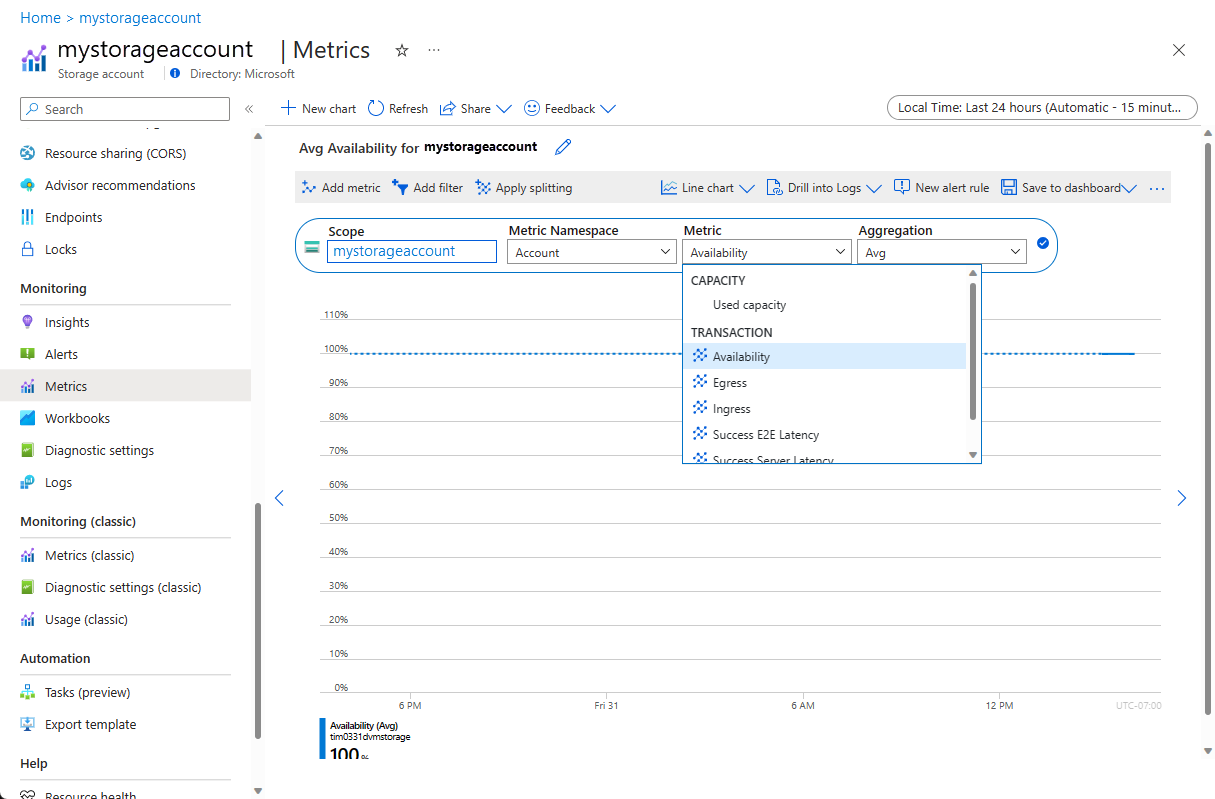
performanceCounters 数据始终存储在 Azure 存储表中。 Azure 存储 API 适用于多种语言和平台。
发送到 JsonBlob 接收器的数据存储在受保护的设置中指定的存储帐户中的 blob 内。 可使用任意 Azure Blob 存储 API 来使用这些 blob 数据。
还可使用这些 UI 工具访问 Azure 存储中的数据:
- Visual Studio 服务器资源管理器
- Azure 存储资源管理器
Azure 存储资源管理器会话的以下屏幕截图显示了测试 VM 上正确配置的 LAD 3.0 扩展生成的 Azure 存储表和容器。 此图与示例 LAD 3.0 配置不完全匹配。
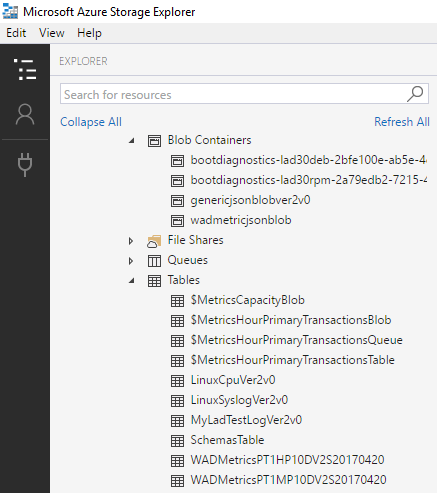
有关如何使用发布到事件中心终结点的消息的详细信息,请参阅相关事件中心文档。
后续步骤
- 在 Azure Monitor 中,为收集的指标创建警报。
- 为指标创建监控图表。
- 使用指标创建虚拟机规模集以控制自动缩放。
